Microsoft ruller endelig ut Cortana for iOS og Android i Storbritannia

Microsoft bringer endelig sin digitale assistent Cortana til Android og iOS i Storbritannia. Utgivelsen, som kommer rundt et år etter en lignende utrulling
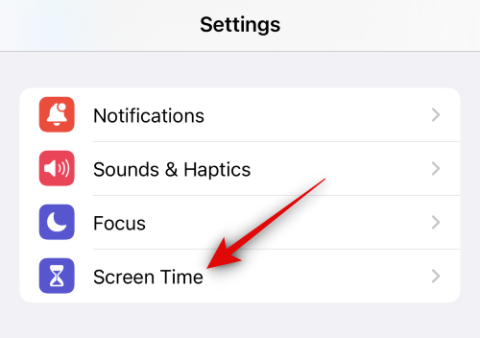
Hva du skal vite
iOS 17 har introdusert en rekke funksjoner som tar sikte på å forbedre hvordan du samhandler med iPhone-ene dine, og blant dem er den nye skjermavstandskontrollen. Denne nye funksjonen hjelper deg med å observere atferden din og varsle deg når du holder enheten for nært ansiktet ditt.
Dette kan bidra til å redusere belastningen på øynene og risikoen for nærsynthet hos små barn og voksne. Denne funksjonen er tilgjengelig på alle iPhones med Face ID og kan oppdage når du holder enheten for nær ansiktet. Imidlertid kan det noen ganger være irriterende, spesielt hvis du har glemt brillene hjemme. I slike situasjoner vil du kanskje slå av Skjermavstand midlertidig, og her er hvordan du kan gjøre det på iPhone.
Slik slår du av skjermavstand på iOS 17
Følg trinnene nedenfor for å hjelpe deg med å slå av skjermavstand på iPhone. La oss komme i gang.
Åpne Innstillinger-appen og trykk på Skjermtid .

Trykk nå på Skjermavstand under BEGRENSNING AV BRUK .

Trykk og deaktiver bryteren for skjermavstand øverst.

Og det er det! Skjermavstand vil nå være deaktivert på enheten din, og du vil ikke lenger bli varslet når du holder telefonen for nær ansiktet.
Kan ikke slå av skjermavstand på iOS 17? Prøv disse rettelsene!
Det kan hende du ikke klarer å deaktivere skjermavstand på iPhone som kjører iOS 17. Dette kan skje på grunn av en iOS-feil eller på grunn av at "Share Across Devices" er aktivert for iPhone. Følg rettelsene nedenfor for å hjelpe med å fikse et av disse problemene på iPhone.
Del på tvers av enheter lar deg synkronisere og dele skjermtidsinnstillingene dine på alle enheter. Men hvis dette er aktivert, kan det noen ganger møte feil der deaktiverte innstillinger ikke vil synkroniseres på tvers av andre enheter, og i stedet vil gå tilbake til de gamle innstillingene som for øyeblikket er synkronisert med skyen. Dette kan være en av grunnene til at du ikke klarer å deaktivere skjermavstand på iPhone. Følg trinnene nedenfor for å hjelpe deg med å slå av "Del på flere enheter" på iPhone.
Åpne Innstillinger-appen og trykk på Skjermtid .

Rull til bunnen og trykk og slå av bryteren for Del på tvers av enheter .

Du kan nå bruke trinnene ovenfor for å slå av Skjermavstand, som nå skal deaktiveres hvis du har problemer på grunn av funksjonen Del over enheter.
Løsning 2: Tving omstart av enheten
Du kan også stå overfor en midlertidig feil i iOS 17. iOS 17 er fortsatt i sin spede begynnelse og kan stå overfor midlertidige feil relatert til enhetens hurtigbuffer eller skybuffer. Dette kan føre til at brytere som ikke reagerer, inkludert den for skjermavstand. En tvungen omstart av enheten vil hjelpe å løse dette problemet i de fleste tilfeller. Følg trinnene nedenfor for å tvinge omstart av iPhone enkelt.
Trykk og slipp Volum opp -knappen etterfulgt av Volum ned- knappen.

Trykk og hold inne Sleep/Wake- knappen på enheten til du ser Apple-logoen . Når du ser logoen, slipper du Sleep/Wake-knappen og venter på at enheten starter på nytt. Når telefonen starter på nytt, kan du bruke veiledningen ovenfor for å deaktivere skjermavstand igjen.
Og det er det! Du skal nå kunne deaktivere skjermavstand på iPhone uten problemer.
Vi håper dette innlegget hjalp deg med å enkelt deaktivere skjermavstand. Hvis du møter noen problemer eller har flere spørsmål, ta gjerne kontakt med oss ved å bruke kommentarene nedenfor.
Microsoft bringer endelig sin digitale assistent Cortana til Android og iOS i Storbritannia. Utgivelsen, som kommer rundt et år etter en lignende utrulling
Feilkode 5823 er spesifikk for iPhone- og iPad-enheter. Det oppstår når brukere prøver å lagre skjermopptaket.
Sett raskt en nål i Google Maps for å få en nøyaktig plassering å dele med venner. Se hvordan du slipper en Google Maps-nål på iPadOS 14, Android og Desktop.
Hvis du ikke kan bruke Signal på iOS, se etter app- og iOS-oppdateringer. Rediger deretter apptillatelsene, deaktiver lavstrømmodus og installer appen på nytt.
En fin løsning for å legge til signaturer til tekstmeldingene dine på Apple iPhone.
Hvis du eier en iPhone og har problemer med å slette søppelpost, oppdater enheten din. Slett deretter papirkurven fra serveren.
Vil du ha de siste væroppdateringene på mobilenheten din? Få den beste værappen for iPad fra denne listen. Nå for tiden har været blitt ganske
Trenger du å kode mens du er på farten for jobb eller ønsker å friske opp kodeferdighetene dine? Du kan sjekke ut disse beste kodeappene for iPad.
Hvis Dropbox ikke finner og laster opp nye bilder fra iPhone, sørg for at du kjører de nyeste iOS- og Dropbox-appversjonene.
Gjør lesingen enklere på Safari og øk størrelsen; dette er hvordan.








